Windows XP суулгах хамгийн бүрэн алхам алхмаар зааварчилгаа. Шинэ хатуу диск дээр Windows XP-г хэрхэн суулгах талаар Windows xp-г суулгах
Сайн байцгаана уу, өнөөдөр бид ярилцах болно Windows XP хэрхэн суулгах талаартаны компьютерт. Би хэд хэдэн сонголтыг бичих болно, жишээлбэл, флаш дискнээс суулгах, бусад нийтлэлд - виртуал машин дээр. Windows XP бол олон хүний дурсахуй мэдрэмжийг төрүүлдэг маш эртний систем тул дахин компьютер дээрээ суулгаж үзээд жаахан ажил хийцгээе!
Дашрамд хэлэхэд, Windows XP-г суулгахаасаа өмнө "" гэсэн материалыг уншихыг зөвлөж байна. Энэ нь дискнээс ачаалахыг эхний ээлжинд тохируулахад шаардлагатай. Хэрэв та үүнийг флэш дискнээс хийж байгаа бол хөтчүүдийг дахин зохион байгуулах боломжгүй тухай уншина уу, гэхдээ шууд ачаалах флаш дискээ сонгоно уу.
Windows XP-г дискнээс суулгахаар бэлтгэж байна
Хэрэв танд Windows XP-тэй хуучин түгээлтийн хэрэгсэл байгаа бол шууд суулгац руугаа орцгооё. Хэрэв танд түгээлтийн хэрэгсэл байхгүй бол доорх линкээс зургийг татаж авахыг зөвлөж байна.
https://win-torrent.net/windowsxp_torrent
http://free-max.ru/windows_xp
Тэдгээрийг ашигласнаар та товчлуургүй зургуудыг олох боломжтой.
Бид BIOS руу ороод таб руу шилжинэ Ачаалахэсвэл Дэвшилтэт(BIOS хувилбараас хамаарч). Бид параметрт ордог Ачаалах төхөөрөмжүүдийн тэргүүлэх чиглэлмөн F5 болон F6 товчлууруудыг ашиглан хүссэн төхөөрөмжөө эхний ээлжинд, жишээлбэл, CD/DVD диск рүү шилжүүлээрэй. Эсвэл Enter-г ашиглан хүссэн ачаалах төхөөрөмжийг сонгоно уу.

Тохиргоог хадгалахын тулд та таб руу очих хэрэгтэй гарахмөн тэнд байгаа сонголтыг сонгоно уу "Гарах & Өөрчлөлтүүдийг хадгалах".

Хэрэв танд өөр BIOS хувилбар байгаа бол шагнал гэж хэлээрэй, та дараах зүйлийг хийж болно: хэсгийг нээнэ үү "Дэвшилтэт BIOS-ийн онцлогууд".

Параметр сонгоно уу Эхний ачаалах төхөөрөмж. Ойролцоох HDD0 сонголт байдаг бөгөөд энэ нь хатуу дискнээс ачаалах үүрэгтэй. Хэрэв та дискнээс ачаалж байгаа бол Enter товчийг дараад CDROM-г сонгоно уу.


Өөрчлөгдсөн параметрүүдийг хадгалахын тулд та үндсэн цонхон дээрх сонголт руу очих хэрэгтэй "Хадгалах ба тохиргооноос гарах". Улаан баталгаажуулах цонх гарч ирэх бөгөөд бид товчлуур дээр дарна Ю.

Windows XP-г диск ашиглан хэрхэн суулгах талаар
Шаардлагатай бүх зүйлийг хийж, тохиргоогоо хадгалан BIOS-оос гарсны дараа та энэ өгүүлбэр бүхий хар цонхыг харах болно. "CD-ээс ачаалахын тулд дурын товчлуурыг дарна уу", энэ нь "дискнээс ачаалахын тулд дурын товчлуурыг дар" гэсэн үг юм. Суулгацыг үргэлжлүүлэхийн тулд дурын товчлуур дээр дарахаа мартуузай.


Тавтай морилно уу цэс нь бидний нүдэнд илчлэгдсэн. Энд бидний ашиглаж болох хэд хэдэн сонголт байна:
- Windows XP-г шууд суулгана уу.
- Recovery Console ашиглан Windows XP-г сэргээнэ үү.
- Суулгагчаас гарна уу.

Мэдээжийн хэрэг та товчлуур дээр дарж эхний сонголтыг сонгох хэрэгтэй ENTER.
Дараагийн цонхонд түлхүүрийг ашиглан лицензийн гэрээний нөхцлийг зөвшөөрнө үү F8.

Одоо бид хэсгүүдтэй ажиллах хэрэгтэй. Энэ жишээнд бид гурван хэсгийг харж байна. Та тэдгээрийг нэгтгэхийн тулд бүх хэсгийг устгаж болно (D товчлуураар хийсэн), эсвэл бэлэн хэсэгт суулгаж болно. Би дуудсан драйвыг сонгоно "2-р хэсэг", энэ нь зүгээр л C үсэгтэй. Enter товчийг дарж сонголт хийнэ.

Дараагийн цонхонд та форматлах төрлийг сонгох хэрэгтэй. Хуваалтын хүснэгтийг бүрэн арилгахын тулд та бүрэн форматыг сонгож болно, гэхдээ энэ нь шаардлагагүй юм. Параметр сонгоно уу "NTFS систем дэх хуваалтыг форматлах<Быстрое>» .

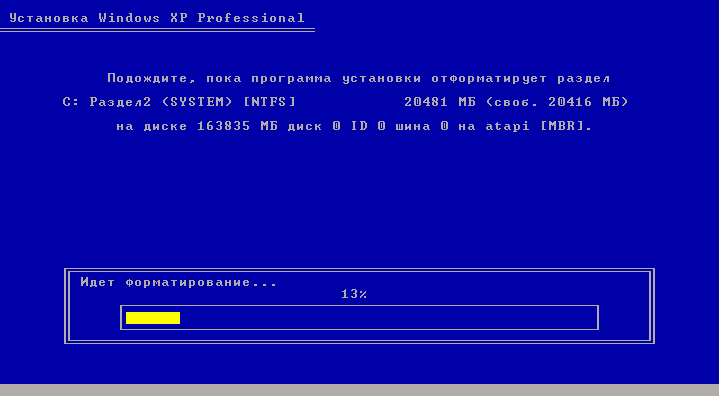

Суулгацын файлуудыг диск рүү хуулж авмагц бүс нутгийн өгөгдлийг зааж өгөхийг хүссэн цонх гарч ирнэ. Энэ тохиолдолд Next товчийг дарна уу.
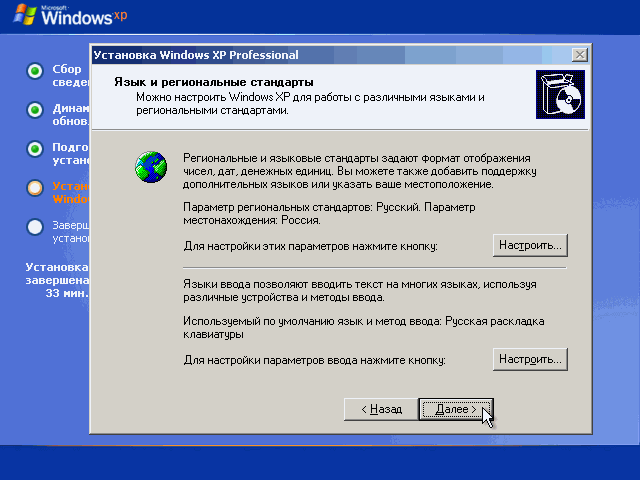
Хэрэв танаас бүтээгдэхүүний түлхүүр оруулахыг хүсвэл үүнийг оруулна уу. Хэрэв та өөр зураг татаж авсан бол түлхүүрийг дотор нь суулгасан байж магадгүй тул энэ цонх харагдахгүй.

Биднээс огноо, цагийг зааж өгөхийг хүссэн өөр нэг цонх. Дараа нь товчлуурыг дар "Цаашид".
 Windows-ыг хэрхэн устгах талаар "Алгасах".
Windows-ыг хэрхэн устгах талаар "Алгасах".
Би хэд хэдэн холбоосыг үзэхийг санал болгож байна
Үйлдлийн системийг дахин суулгах нь хуримтлагдсан үйлдлийн алдааг засах, хатуу дискийг дахин форматлах, бүртгэлийг бүрэн арилгах боломжийг олгодог. Windows XP-ийг зургаан сар тутамд дахин суулгахыг зөвлөж байна.
1-р алхам.Компьютерээ асаахдаа BIOS-д нэвтэрч, драйвераа хамгийн түрүүнд ачаалах төхөөрөмж болгон тохируулна уу.

Тэмдэглэл дээр!Та драйвераас өөр аргаар ачаалж болно: процедурын явцад "POST" гэж ачаалах цэс рүү орж, өөрийн тохиргоог сонгоно ууCD-ROM эсвэлDVD-ROM.
Алхам 2.Суулгах явцад та SCSI эсвэл RAID төхөөрөмжүүдийн тодорхой драйверуудыг татаж авахыг хүсэх болно. Эдгээр драйверуудыг серверийн системд ашигладаг тул гэрийн компьютерийн хувьд энэ алхамыг алгасаж болно.
Алхам 3.Эцсийн хэрэглэгчийн лицензийн гэрээ (EULA) -тай танилцана уу. Зөвшөөрлөө баталгаажуулахын тулд F8 товчийг дарна уу. Алдаа гарсан тохиолдолд (ESC) суулгац тасалдана.

Тэмдэглэл дээр!Хэлэлцээрт цөөхөн хүн анхаарч байгаа хэд хэдэн зүйл бий. Жишээлбэл, заасан баримт бичгийн дагуу та төлбөртэй лиценз бүрт суулгах дискийг хоёроос илүүгүй удаа хуулах эрхтэй. Ингэснээр та түгээлтийн зөвшөөрөлгүй хуулбарыг ашиглахтай холбоотой янз бүрийн нэхэмжлэлээс зайлсхийх боломжтой!
Алхам 4.Өөрийн хатуу дискний багтаамжийг шалгана уу. Сонгосон хуваалт руу суулгахын тулд Enter товчийг ашиглан 7-р алхам руу очно уу. Хэрэв та эзлэхүүний тоог өөрчлөхийг хүсвэл 5-р алхам руу очно уу.

Алхам 5."C" товчийг дарж хатуу дискний шаардлагатай тооны логик хуваалтыг (эзлэхүүн) үүсгэнэ үү. Шинэ эзлэхүүний хэмжээг зааж өгнө үү.

Алхам 6. XP суулгахыг хүссэн логик дискээ зааж өгнө үү.

Алхам 7Хатуу дискээ форматлахын тулд хүссэн сонголтыг шалгана уу.

Чухал!Муу секторуудыг шалгадаг тул хурдан форматаас илүү бүрэн форматыг сонгох нь дээр. Суулгахдаа үүнийг анхаарна ууСуулгахаар сонгосон XP-ийн хэмжээ бүрэн арилсан!
Алхам 8Хуваалтыг форматлах процесс дуусах хүртэл хүлээнэ үү.

Алхам 9Системийн файлуудыг хуулах процесс дуусах хүртэл хүлээнэ үү.

Алхам 10Үргэлжлүүлэхийн тулд дахин ачаалах шаардлагатай бөгөөд энэ нь автоматаар хийгддэг.

Алхам 11Татаж авсны дараа системийг суулгах процесс эхэлнэ.

Алхам 12Суулгах програмын хүсэлтээр шаардлагатай бүс нутгийн тохиргоог тохируулна уу.

Таны хамгийн их ашигладаг өгөгдмөл байршлыг сонгохыг зөвлөж байна. Та үүнийг аль хэдийн суулгасан системд дараа нь өөрчилж болно.

Алхам 13Энэ лицензтэй хуулбарын зохиогчийн эрх эзэмшигчийн нэрийг дараа нь Windows XP дээр харуулахын тулд програмын өмчлөлийг тохируулах шаардлагатай.

Алхам 14Суулгагчаас асуухад түлхүүрийг оруулна уу. Дүрмээр бол лицензийн түлхүүр бүхий наалт нь компьютерийн хайрцаг эсвэл суулгах дискний анхны хайрцаг дээр байрладаг.

Алхам 15Компьютерийн нэр (шаардлагатай параметр), мөн "Администратор" дансны нууц үг (заавал биш параметр, гэхдээ зааж өгөх нь дээр) үүсгэж, оруулна уу.
Тэмдэглэл дээр!Хэрэв таны компьютер ажлын хэсэг эсвэл домэйн сүлжээнд байхгүй бол та ямар ч нэрийг зааж өгч болно. Үгүй бол та нэрийг Латин хэлээр ашиглах хэрэгтэй, гэхдээ энэ нь өмнөхтэй давхцахгүй байгаа эсэхийг шалгаарай, эс тэгвээс домэйн хянагч эсвэл өөр компьютерт холбогдоход асуудал гарч болзошгүй.

Алхам 16Огноо, цагийн тохиргоог зааж өгнө үү.
Тэмдэглэл дээр!Хуучин хувилбаруудыг суулгах үедXP нь цагийн бүстэй холбоотой асуудалтай байж магадгүй. Одоогийн байдлаар өвөл, зуны цагийг цуцалсан боловч эдгээр шилжилтүүд системд хэвээр байна. Нэмэлт шинэчлэлтүүдийг суулгахгүйгээр тэдгээрээс зайлсхийхийн тулд өөр улсын цагийн бүсийг зааж өгнө үү (жишээлбэл, Москвагийн оронд Истанбулыг зааж өгнө үү).

Алхам 17Сүлжээний параметрүүдийг дараах байдлаар тохируулсан: хэрэв таны компьютер статик IP-тэй байвал "Тусгай параметрүүд" сонголтыг шалгана уу. Хэрэв та "Ердийн тохиргоо"-г сонговол таны компьютер, гарц болон DNS серверийн сүлжээний хаяг автоматаар өгөгдөнө.

Алхам 18Таны компьютер харьяалагддаг домэйн эсвэл сүлжээний бүлгийг зааж өгнө үү. Анхдагч нь Ажлын хэсэг юм.
Чухал!Хэрэв та домэйнд холбогдох шаардлагатай бол суулгах явцад нэн даруй зааж өгөх нь дээр - энэ нь үйлдлийн системийн бүх шинэчлэлт, аюулгүй байдлын тохиргоо, ажлын станцын стандарт тохиргоог хурдан хүлээн авах боломжийг олгоно.

Алхам 19Суулгац дуустал хүлээнэ үү.

Алхам 20.Таны компьютерээс асуухад систем таны дэлгэцийн тохиргоог автоматаар тохируулахыг зөвшөөрнө үү.

Алхам 21Дэлгэцийн нягтралын мастераас хүссэн сонголтыг шалгана уу.

Алхам 22Зааврын дагуу үйлдлийн системийн эцсийн тохиргоог хийнэ үү.

Алхам 23Хүссэн системийг шинэчлэх сонголтыг шалгана уу.
Чухал!Техникийн дэмжлэгWindowsXP нь 2014 онд зогссон тул маш чухал шинэчлэлтүүдийг эс тооцвол одоогоор ямар ч шинэчлэл байхгүй байна, жишээлбэл, ransomware вирусээс хамгаалах.

Алхам 24Хүсэлтийн дагуу Windows-ийн хуулбараа Microsoft корпорацид бүртгүүлнэ үү. Үндсэндээ энэ функц нь системийн бүх шинэчлэлтүүдэд хандах боломжийг олгодог.

Алхам 25Компьютерийн хэрэглэгчдийг зааж өгнө үү.
Тэмдэглэл дээр!Эдгээр бүртгэл нь зөвхөн тодорхой ажлын байранд хамаарах тул таны машин домэйн дээр байсан ч хэрэглэгчдийг зааж өгөх ёстой.

Алхам 26Суулгах шидтэнг гүйцээнэ үү.

Алхам 27 Windows суулгах процесс дууссаны дараа та бүх төхөөрөмжийн драйверуудыг шинэчлэх хэрэгтэй.

Дүгнэлт
Бид OS суулгах гол цэгүүдийг авч үзсэн боловч "дангаараа" машин болон домэйн дээрх станцын хоорондох ялгааг бүү мартаарай. Тогтвортой ажиллагааг хангахын тулд системийн драйверуудаа аль болох олон удаа шинэчлэхийг хичээгээрэй.
Видео - Windows XP суулгаж байна
Windows XP бол хамгийн алдартай үйлдлийн системүүдийн нэг бөгөөд олон жилийн настай хэдий ч олон хүмүүс энэ системийг ашигладаг хэвээр байна. Хэрэв та сэргээхийг хүсч буй хуучин компьютертэй бол эсвэл шинэ компьютер дээрээ XP суулгахыг хүсч байгаа бол энэ нь тийм ч их хугацаа шаардахгүй.
Тайлбар: Майкрософт нь Windows XP-г дэмжихээ больсон тул энэ системд шинэчлэлт хийхээ больсон. Тиймээс суулгах талаар бодож үзээрэй.
Алхам
1-р хэсэг
Тохиргоо- DirectX Diagnostics-ийг ажиллуулахын тулд Run харилцах цонхыг нээгээд (WinKey + R дарж), DXDIAG гэж бичээд OK дээр дарна уу.
- Системийн хамгийн бага шаардлага
- Процессор: 300 МГц (Intel эсвэл AMD)
- RAM: 128 MB
- 1.5 ГБ сул дискний зай
- Видео карт: Super VGA (800x600)
- CD/DVD-ROM
- Гар, хулгана
- Сүлжээний адаптер (сүлжээнд холбогдох)
- Дууны карт болон чанга яригч эсвэл чихэвч
-
Windows XP түлхүүрийг олоорой.Энэ нь дискний хайрцаг эсвэл системийн нэгж дээр байрлах наалт дээр хэвлэгддэг. Түлхүүр нь 5 бүлэгт хуваагдсан 25 тэмдэгтийн багц (бүлэг бүрт 5 тэмдэгт). Windows суулгацыг дуусгахын тулд танд түлхүүр хэрэгтэй болно.
Компьютерээ CD/DVD-ээс ачаалахаар тохируул (таны хатуу диск биш).Энэ нь суулгах дискнээс ачаалах боломжийг танд олгоно. Та BIOS-ийн BOOT цэсэнд ачаалах дарааллыг өөрчилж болно.
Хэрэглэгч үүсгэх.Системийг идэвхжүүлсний дараа хэрэглэгч үүсгэх цонх нээгдэнэ. Өөрийн нэр болон энэ компьютер дээр ажиллах хүмүүсийн нэрийг оруулна уу. Үргэлжлүүлэхийн тулд Next товчийг дарна уу.
Таны компьютер Windows XP-г ажиллуулахын тулд хамгийн бага системийн шаардлагыг хангасан байх ёстой.Та компьютерийнхээ бүрэлдэхүүн хэсгүүдийн талаарх мэдээллийг зааварчилгааны гарын авлагаас эсвэл DirectX оношилгооны тусламжтайгаар олж болно.
- BIOS-ийг CD-ийн тэргүүлэх чиглэлээс ачаалахаар тохируулахаа бүү мартаарай. Хуучин компьютерууд дээр BIOS нь уян диск (уян), хатуу диск (HDD), компакт диск (CD-ROM) -аас ачаалах сонголтуудтай. Та анхны ачаалах төхөөрөмжөөр CD-ROM-г сонгох хэрэгтэй.
- Хэрэв та суулгах явцад хүндрэлтэй тулгарвал Windows Installer нь алдааны талаар дэлгэрэнгүй мэдээллийг өгөх болно. Энэ сайтаас алдааг олж, хэрхэн засах талаар уншина уу.
- Суурилуулалт нь 15-40 минут болно. Энэ бүхэн таны компьютерийн хурдаас хамаарна. Суулгах явцад сүлжээний тохиргоо, цаг хугацаа гэх мэт тохиргоог хийх шаардлагатай тул компьютерээс гарахгүй байх нь дээр.
Мэндчилгээ. Би өнөөдөр энэ тухай бичихээр шийдлээ Windows XP хэрхэн суулгах талаар. Тэд надад зүгээр л нэг компьютер авчирсан, энэ нь хуучирсан, аль хэдийн хуучирсан. 256 MB RAM, Celeron процессор, 40 GB хатуу диск. Тэгэхээр дараа нь? Гэхдээ ямар ч байсан XP түүнд яг тохирно.
Зүгээр л бүгд Windows 8 суулгах талаар бичиж байгаа боловч надад ямар нэг зүйл буруу болсон. За яахав, би XP хэвээрээ байх болно гэж бодож байна, учир нь хэн ч хэлж байсан энэ бол сайн үйлдлийн систем бөгөөд олон хүмүүс үүнтэй ажилладаг хэвээр байна. Би 15 инчийн дэлгэц дээр, мөн утсан дээрээ авсан зургуудынхаа төлөө уучлалт гуймаар байна. Мэдээжийн хэрэг та Windows XP-г виртуал машин дээр суулгаж, үзэсгэлэнтэй дэлгэцийн агшинг авч болно, гэхдээ надад амьд жишээ байна :).
Windows XP суулгахаар бэлтгэж байна
Чухал!С драйв (таны үйлдлийн систем суулгасан эсвэл суулгасан диск) таны хувьд чухал мэдээлэл агуулаагүй эсэхийг шалгаарай. Ширээний компьютер болон хавтас "Миний бичиг баримтууд" C диск дээр хадгалагддаг. Хэрэв мэдээлэл байгаа бол ачаалах диск ашиглан D диск рүү хуулж болно.
Хэрэв бүх зүйл сайхан байвал бид цаашаа явна. Windows XP суулгах дискийг компьютерийнхээ драйв руу оруулаад компьютерээ дахин эхлүүлнэ үү. Хэрэв та татаж авсны дараа дэлгэцийн доод хэсэгт ачаалж байгааг харвал (цэгүүд шилжих болно), бүх зүйл зүгээр байна. Дурын товчлуурыг хурдан дарна уу (бидэнд цаг байхгүй байсан :)), компьютераа дахин эхлүүлнэ үү, та суулгацын эхэнд очиж болно.
Хэрэв та CD-ээс ачаалаагүй ч компьютер ердийнхөөрөө хатуу дискнээс ачаалж эхэлсэн эсвэл үйлдлийн системийг дахин суулгахад хүргэсэн алдаа гарсан бол энэ нь таныг дискнээс ачаалаагүй гэсэн үг юм. эхлээд өөрийн BIOS-д тохируулна уу. Би энэ талаар аль хэдийн нийтлэл бичсэн боловч энэ компьютерт BIOS нь нийтлэлд дурдсанаас өөр байсан.
"Ачаалах" таб руу очно уу.
"Ачаалах төхөөрөмжийн тэргүүлэх чиглэл" дээр дарна уу.
"Enter" болон "Дээш" "Доош" товчлууруудыг ашиглан эхлээд CD/DVD, дараа нь хатуу диск гэх мэтийг тохируулна уу. Одоо F10 товчийг дараад өөрчлөлтүүдийг хадгална уу. Компьютер дахин асч, CD ачаалж эхэлнэ. Дурын товчлуур дээр дараад суулгацын эхэнд очно уу.
Windows XP суулгах процесс
Таныг дурын товчлуур дармагц бид дараахыг харна:
Энд та хүлээх хэрэгтэй болно, юу ч хийж чадахгүй, бид хүлээж байна :).
Энэ цонхонд "Enter" товчийг дарна уу.
Бид F8 товчийг дарж лицензийн гэрээг зөвшөөрч байна.
Таны харж байгаагаар би Windows XP-ийн хуучин хувилбарыг аль хэдийн олсон бөгөөд та үүнийг сэргээхийг оролдож болно, гэхдээ танд цэвэр суулгац хэрэгтэй гэж бодож байна, тиймээс "Esc" товчийг дарна уу.
Бид үйлдлийн системийг суулгахыг хүсч буй хатуу диск дээрх хуваалтыг сонгоно. Дүрмээр бол энэ нь C:, үүнийг сонгоод "Enter" товчийг дарна уу.
Суулгацыг "C" товчлуураар баталгаажуулна уу.
Энд та хуваалтыг хэрхэн форматлахыг сонгох хэрэгтэй. Хурдан биш өөх тосыг сонго гэж зөвлөж байна. "Enter" товчийг дарна уу. "F" товчийг дарж форматыг баталгаажуулна уу.
Бид хатуу диск дээрх хуваалтыг форматлах хүртэл хүлээнэ.
Дискээс файл хуулах ажил шууд эхлэх тул дахин хүлээнэ үү :(.
Та нэн даруй хэл болон гарыг тохируулах боломжтой. "Дараах" дээр дарна уу.
Өөрийн нэр, байгууллагын нэрийг оруулна уу. Үргэлжлүүл.
Цаг, огноог тохируулах. "Дараах" дээр дарна уу.
Дахиад л хүлээж байна, битгий хол яваарай :).
Би явсан "Энгийн тохиргоо"мөн "Дараах" дээр дарна уу.
Та Microsoft-д бүртгүүлж болно. Гэхдээ би татгалзсан. Үргэлжлүүлье.
Бид хэрэглэгчдийг компьютерээр тодорхойлдог.
Баяр хүргэе! Windows XP-г суулгаж дууслаа.
Найзууд аа, суулгалт дууссан тул та компьютерээ ашиглаж эхлэх боломжтой. Би Windows XP-ийн хамгийн энгийн хувилбарыг суулгасан гэдгээ тэмдэглэхийг хүсч байна. Та мөн угсралттай байж болно, жишээлбэл, ZWER-ээс суулгах процесс нь арай өөр байж болно. Жишээлбэл, энэ хувилбарт би түлхүүрээ оруулсан хэвээр байгаа, би зураг авахаа мартсан байна. Гэхдээ ZWER-ийн угсралтад ийм зүйл байхгүй бололтой. Хэрэв түлхүүр асуувал дискний дүрстэй хамт татаж авсан текст файлаас хайж олоорой.
За ингээд л болоо. Амжилт хүсье найзуудаа!
Ихэнх тохиолдолд Интернетээс та Windows XP-ийг компьютер дээрээ суулгасан байхад Windows 7, 8 эсвэл 10-ийг хоёр дахь систем болгон хэрхэн суулгах талаар зааврыг олж болно. Шинэ үйлдлийн систем нь хуучин үйлдлийн системийнхээ ачаалагчийг үргэлж хадгалдаг бөгөөд хэрэглэгч аль системийг ачаалахыг сонгох цэсийг автоматаар үүсгэдэг тул туршлагагүй хэрэглэгч ч үүнийг даван туулж чадах харьцангуй энгийн ажил юм. өмнөх нэг. Энэ нийтлэлд бид эсрэг нөхцөл байдлыг авч үзэх болно - Windows 7, 8, 10-ийг компьютер дээр суулгаж, хэрэглэгч Windows XP-ийг зэрэгцүүлэн суулгахыг хүсдэг. Нөхцөл байдлын хурцадмал байдал нь Windows XP-г суулгасны дараа өмнө нь суулгасан Windows 10/8/7 ачаалахаа больж, ачаалагчийг сэргээх шаардлагатай болно.
Windows XP-г Windows 7/8.1/10-ын дараа хоёр дахь систем болгон суулгаж байна
Хэрэв танд ширээний компьютер байгаа бол орчин үеийн Windows 7/8.1-д зориулсан SSD, XP-д зориулсан сонгодог хатуу диск ашиглах нь илүү дээр байх болно. Энэ тохиолдолд та Windows 7-10 үйлдлийн системтэй SSD-г түр зуур идэвхгүй болгож, үүнээс юу ч санамсаргүйгээр устгахгүйн тулд XP-г тайван суулгаж, ачаалах дарааллыг тохируулж болно.
АРГА 1. Windows XP-г Windows 7/8.1/10 үйлдлийн системтэй холбосон хатуу дискээр суулгах эсвэл ижил физик дискний өөр хэсэг дээр Windows XP суулгах.
Энэ нь ихэнх хэрэглэгчид тулгардаг нийтлэг нөхцөл байдал юм. Нэмж дурдахад, энэ арга нь хэд хэдэн физик дисктэй, гэхдээ Windows 7/8.1 үйлдлийн системтэй хатуу дискийг салгахыг хүсэхгүй эсвэл салгаж чадахгүй байгаа туршлагагүй хэрэглэгчдэд тохиромжтой.
Анхаар! Энэ арга нь SSD-д тохиромжгүй. Хэрэв та XP болон 7/8.1-ийг SSD дээр суулгахыг хүсвэл эхлээд Alignment Tool ашиглан XP-д зориулж дискээ бэлдэж, дараа нь XP суулгаж, зөвхөн дараа нь Windows 7/8.1 суулгаж болно.
Алхам 1 Хоёрдахь үйлдлийн системд зориулж хуваалтыг бэлтгэ.
Хатуу диск дээрээ дараа нь XP суулгах хуваалт үүсгэ. Хэрэв та дискийг хуваах эсвэл одоо байгаа хуваалтуудын хоорондох зайг дахин хуваарилах шаардлагатай бол үнэгүй MiniTool Partition Wizard Home програмыг ашиглана уу (Албан ёсны вэбсайтаас татаж авах).
Чухал! Хэсгүүдийг бэлтгэ ОНЦГОЙ Windows 7/8.1/10 дээр XP суулгахаас өмнө! Бид дискийг XP суулгагч дээр хуваахыг зөвлөдөггүй! Та хуваалтуудын талаар XP суулгагч дээр хийх ёстой зүйл бол хүссэн хуваалтаа сонгоод хурдан форматлах явдал юм!
Таны диск дээр гурван хуваалт байна гэж бодъё:
- Ачаалах боломжтой (Windows 7-ийн хувьд 100MB эсвэл Windows 8/10-ийн хувьд 350MB багтаамжтай)
- Windows 7/8./10 суулгасан систем.
Windows XP-ийн хувьд та дөрөв дэх хуваалтыг үүсгэдэг. Хаана байрлуулах, аль хэсгээс талбайг таслах нь таны хэрэг. Мэдээжийн хэрэг, хэсгүүдийг дараах байдлаар зохион байгуулах нь илүү логик юм.
- Ачаалах боломжтой
- Windows 7/8/8.1 суулгасан систем.
- Windows XP суулгах хэсэг
- Хэрэглэгчийн өгөгдөл бүхий диск.
Хэдийгээр та Windows XP тохиргоонд хуваалтыг форматлах боловч Windows 7/8/10 дээр форматлах боломжтой бөгөөд ингэснээр та шошгыг тохируулах боломжтой. Мөн шошго нь XP суулгах програмын зөв хуваалтыг сонгохдоо алдаа гаргахгүй байх болно.
Алхам 2 Windows XP суулгана уу
Суулгацын CD эсвэл ачаалах боломжтой USB флаш дискнээс ачаалж, Windows XP-г бэлтгэсэн хуваалт дээр суулгана уу. Хэсэг сонгохдоо маш болгоомжтой байгаарай. Хэмжээгээр нь удирдаарай.
Хэсгийг сонгоод товшино уу Оруулна уу:

Нэг зүйлийг сонгоно уу NTFS систем дэх хуваалтыг форматлах (хурдан):

Windows XP-г суулгах дараагийн алхамууд нь цорын ганц үйлдлийн систем болох ердийн суулгацаас ялгаатай биш юм.
Суулгац дууссаны дараа XP-г ачаалж, шаардлагатай бүх драйверуудыг суулгана уу. Сүлжээ болон интернетээ тохируулна уу (шаардлагатай бол).
Алхам 3 Эхний үйлдлийн системийн ачаалагчийг сэргээж, өмнөх үеийн хоёр дахь системийн оруулгыг нэмнэ үү.
A. Бэлтгэл үе шат. Туслах програм хангамжийг татаж байна
дарна уу Бүртгүүлэххуудасны доод талд:

Татаж авахын тулд Facebook хаягийн нэрийн өмнөөс лайк дарах эсвэл имэйлээр бүртгүүлнэ үү:

Хөтөлбөр нь шаарддаг Microsoft .NET 2.0 SP2 Framework.Та Microsoft-ын http://www.microsoft.com/ru-RU/download/details.aspx?id=1639 вэбсайтаас татаж авах боломжтой:
- Microsoft .Net 2.0 SP2 Framework суулгана уу.
- EasyBCD програмыг суулгана уу.
B. Windows 7/8/10 ачаалагчийг сэргээж байна
XP-г суулгах явцад Windows 7/8/10 ачаалагч алдагдсан. Тиймээс бидний хийх ёстой хамгийн эхний зүйл бол үүнийг сэргээх явдал юм.
EasyBCD-г ажиллуул.
- Хэсэг рүү оч BCD суурилуулах.
- XP-г суулгахын өмнө Windows 7\8-ийн ачаалагчийг байрлуулсан хэсгийг сонгоно уу.
Ихэнх тохиолдолд энэ нь Windows 7-д зориулсан 100MB хэмжээтэй, эсвэл таны анхны систем Windows 8\8.1 байсан бол 350MB хэмжээтэй хамгийн анхны хуваалт юм. - Ачаалагчийн төрлийг сонгох - MBR дээр Windows Vista/7/8
- товчийг дарна уу MBR дахин бичих

Үүний дараа Windows XP ачаалагчийг устгаж, оронд нь шинэ төрлийн ачаалагч суулгана.
Компьютерээ дахин эхлүүлнэ үү. Одоо XP-ийн оронд таны Windows 7/10-ийн хуулбар дахин ачаалах ёстой.
Одоо бидний даалгавар бол ачаалагч руу хоёр дахь оруулга нэмэх явдал юм - XP-г ачаалах.
B. Windows 7/8/10 ачаалагч дээр XP ачаалах оруулга нэмэх
EasyBCD-г ижил аргаар дахин суулгаарай - одоо Windows 7/8/10 дээр.
EasyBCD-г ажиллуул.
- дарна уу Тэмдэглэл нэмнэ үү
- OS төрлийг сонгоно уу Windows NT/2k/XP/2k3
- Системийн нэрийг сонгоно уу.
Энэ нь ачаалах үед цэсэнд гарч ирэх нэр юм. Бид үгийг арилгахыг зөвлөж байна Microsoft. - товчийг дарна уу Нэмэх:

Одоо хэсэг рүү очно уу Одоогийн тохиргооболон хоёр дахь ачаалах оруулга нэмэгдсэн эсэхийг шалгана уу:

Үүний дараа та товчлуур дээр дарж болно Ачаалах цэсийг засах,Ачаалах үед үйлдлийн системийн сонголт бүхий цэсийг харуулах цагийг сонгоод үйлдлийн системийн нэрийг өөрчилнө үү. Хэрэв та өөрчлөлт хийвэл төгсгөлд байгаа товчлуур дээр дарахаа бүү мартаарай Хадгалах:

АРГА 2. Windows 7/8.1/10 үйлдлийн системтэй хатуу диск салгагдсан үед Windows XP суулгах
Энэ арга нь дээр дурдсанчлан ширээний компьютер болон хэд хэдэн өгөгдөл хадгалах төхөөрөмжийг холбох боломжтой зарим зөөврийн компьютерт илүү тохиромжтой. Энэ аргын давуу талууд:
- Та XP суулгаж байхдаа аль хэдийн суулгасан Windows 7/8.1/10-г санамсаргүйгээр устгах эрсдэлгүй.
- Хэрэв та физик дискүүдийн аль нэгийг нь салгавал энэ арга нь ачаалагчийг өөр өөр физик диск дээр байрлуулдаг тул үлдсэн дискнээс ачаалах боломжтой болно. Та зөвхөн BIOS-д ачаалах дарааллыг тохируулах хэрэгтэй байж магадгүй.
Алхам 1 Компьютерээ унтраа. Дата кабелийг Windows 7/8.1/10 суулгасан хатуу дискнээс салга
Алхам 2 Компьютерээ асаагаад үлдсэн хатуу диск дээрээ XP-г суулгаарай - энэ Windows цорын ганц байх юм шиг. Шаардлагатай бүх драйверуудыг суулгана уу.
Алхам 3 Компьютерээ унтраагаад Windows 7/8.1/10 үйлдлийн системтэй хатуу дискийг өмнөх SATA порт руу холбоно уу.
Алхам 4 Windows 7/8/10 татаж авах.
Хэрэв та BIOS-д ачаалах тэргүүлэх чиглэлийг өөрчлөөгүй бол анхдагчаар та хуучин Windows 7/8/8.1-ээ ижил дискнээс ачаалах хэрэгтэй.
А.Ачаалагчийг засварлах программ суулгах
Microsoft .Net Framework 2.0 SP2 болон EasyBCD суулгана (1-р аргад тайлбарласан).
Одоо бидний хийх цорын ганц зүйл бол Windows 7/8/8.1 ачаалагч руу өөр диск дээр суулгасан XP-ийн тухай оруулга нэмэх явдал юм.
B. Windows 7/8.1/10 ачаалагч дээр Windows XP ачаалах оруулгыг нэмэх
Эдгээр алхмуудыг дагана уу:
- таб руу оч Тэмдэглэл нэмнэ үү;
- үйлдлийн систем сонгоно уу Windows;
- төрлийг сонгох Windows XP;
- OS сонгох цэсэнд хүссэн системийн нэрийг зааж өгөх;
- товчийг дарна уу Нэмэхнэмэхийн тулд.

Үүний дараа компьютераа дахин эхлүүлж, цэснээс Windows XP-г сонгоод хатуу дискээсээ ачаалагдсан эсэхийг шалгана уу.